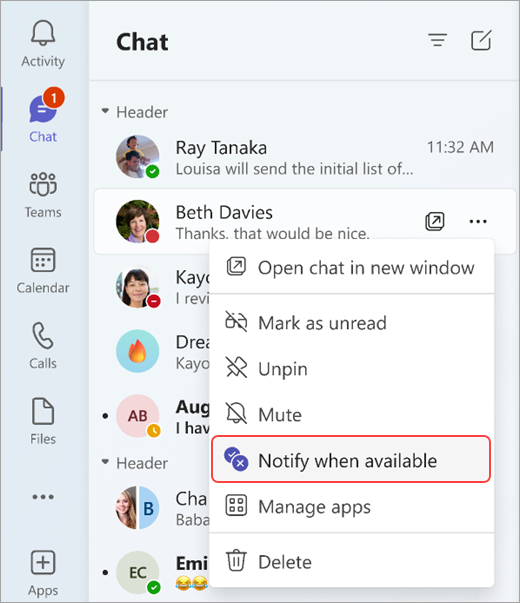Få besked, når en persons status ændres i Microsoft Teams
Hvis du vil vide, hvornår en person i Teams er tilgængelig eller offline, skal du føje vedkommende til din liste over statusmeddelelser. Du kan gøre dette via en chat eller i indstillinger.
Opret en meddelelse om statusændring via en chat
-
Vælg Chat i venstre side af Teams.
-
På din chatliste skal du vælge en chat mellem to personer med den person, du vil føje til din liste over statusmeddelelser.
-
Vælg Flere indstillinger
-
Hvis du ikke længere vil se en persons status, skal du følge trinnene ovenfor og derefter vælge Slå meddelelser fra
Opret en statusændringsmeddelelse i indstillinger
Indstillingen Indstillinger giver dig mulighed for at søge efter en person i organisationen og derefter føje dem direkte til meddelelseslisten.
-
Vælg Indstillinger mv .
-
Under Mennesker skal du vælge Administrer meddelelser.
-
Skriv navnet på den person, du vil have besked om, i søgefeltet Tilføj personer . Vælg personens navn, når det vises, for at føje dem til din meddelelsesliste.
-
Hvis du vil fjerne en person fra din liste over statusmeddelelser, skal du følge de forrige trin og derefter vælge knappen Slå fra ud for personens navn.
Bemærk!: Du kan føje op til 15 personer til din liste over statusmeddelelser.